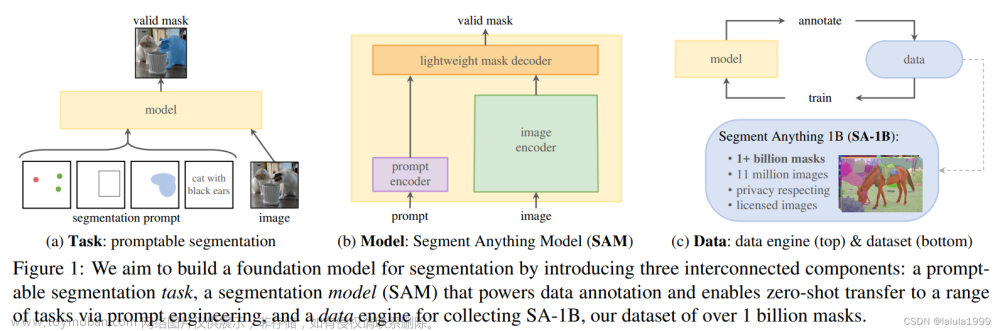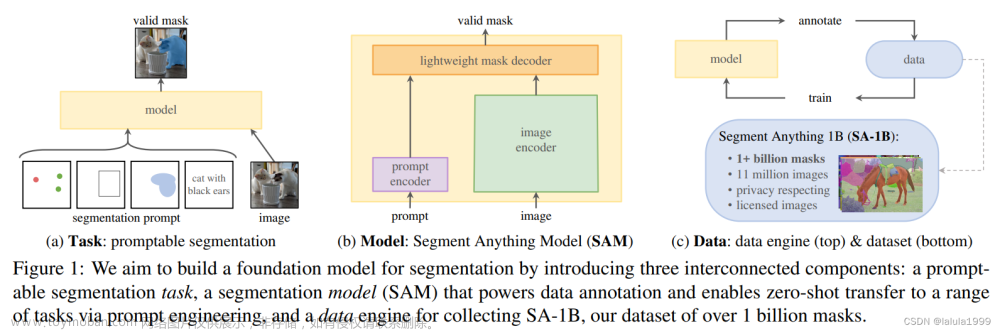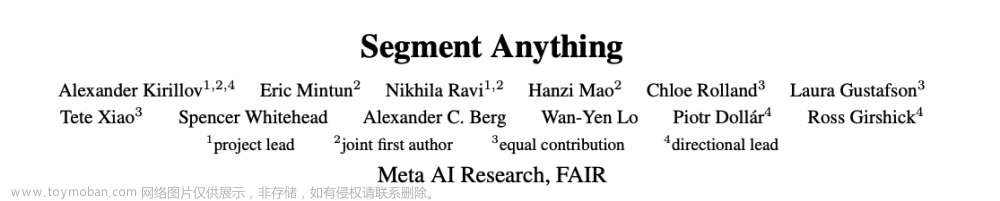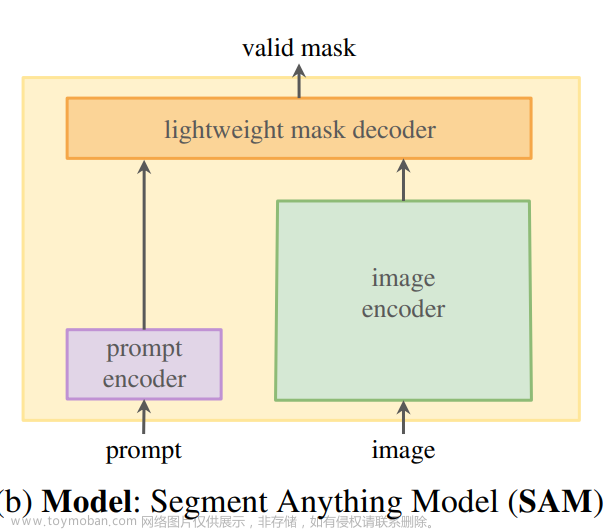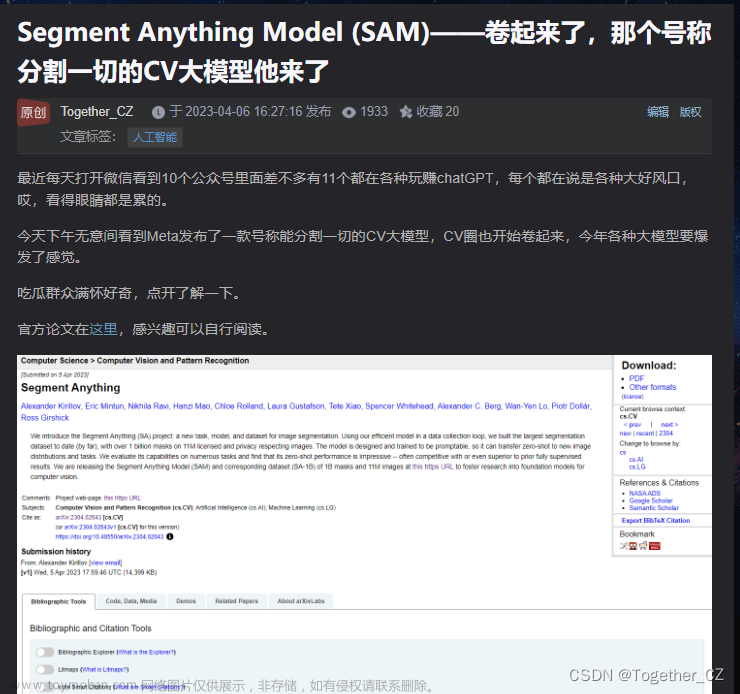最近Meta AI发布了Segment Anything模型,可以直接分割任何图片。我趁热乎体验了一下。
进入官网 & 上传图片
打开Segment Anything官网https://segment-anything.com/:

点击Try the demo,在弹出的对话框中勾选“I have read…”,进入上传界面:

点击“Upload an image”,上传自己的图片:

我上传的图片大小是5.14MB,提取物体用时3分06秒。

Hover & Click——截取物体
处理完毕后,当鼠标悬停在某个物体上时,该物体被标蓝。点击左侧的“Hover & Click”,然后左键点击图像的某一区域可以将该物体加入选区,右键移除选取。比如,我想抠出房子但不想要管子,我可以把房子的各个部分左键选进去,再右键点击管子,这样就选中了房子但排除了管子。下图中绿点为左键点击部位,红点为右键点击部位:

选完之后点击“Cut out object”,然后结果就保存再“Cut-Outs”一栏中。

Box——框选物体
如果选中左边的“Box”一栏,那么我们选择物体的方式就不是左键/右键点击,而是画一个大概能框住它的方框。下图中我框住了房子:

保存所选区域的方法仍然是点击“Cut out object”。
Everything——提取所有物体
点击“Everything”一栏,我们就可以识别出图中所有的物体:

所有物体的区域都保存在“Cut-Outs”一栏中:

Cut-Outs——提取结果
最后,想要把我们截取出来的物体保存,只需要对Cut-Outs一栏的图片右键点击,并在弹出的菜单中选择“将图片另存为”即可。

这样获得的图片背景是透明的,可以导入PS使用。不过我发现它的分辨率相比原图有所降低,可能是因为我上传的图片太大的缘故吧。文章来源:https://www.toymoban.com/news/detail-449182.html
好了,我的SAM初体验就是这样了,感觉效果还不错吧。希望大家玩的开心~文章来源地址https://www.toymoban.com/news/detail-449182.html
到了这里,关于Meta AI Segment Anything Model (SAM)初体验的文章就介绍完了。如果您还想了解更多内容,请在右上角搜索TOY模板网以前的文章或继续浏览下面的相关文章,希望大家以后多多支持TOY模板网!